win11电脑字体大小怎么调大 win11如何调节字体大小
更新时间:2023-03-27 10:38:57作者:runxin
在电脑安装的win11系统中很多设置都是经过微软全新调整优化的,因此也更加符合用户的操作习惯,可是有些用户却发现自己win11系统中显示的字体太小了,让人看起来很是费劲,对此win11电脑字体大小怎么调大呢?接下来小编就来教大家win11调节字体大小设置方法。
具体方法:
1、点击桌面左下角的开始菜单,选择“设置”。
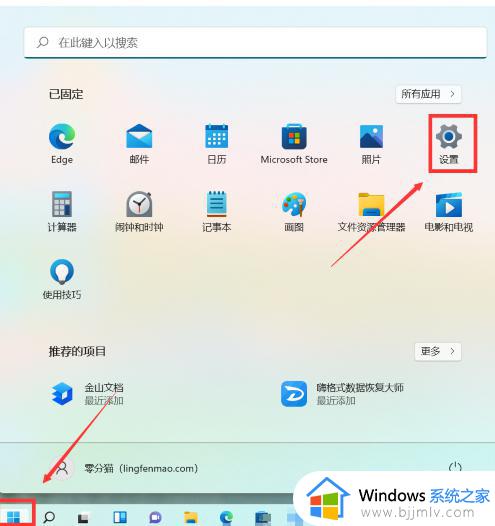
2、点击左侧“辅助功能”进入页面。
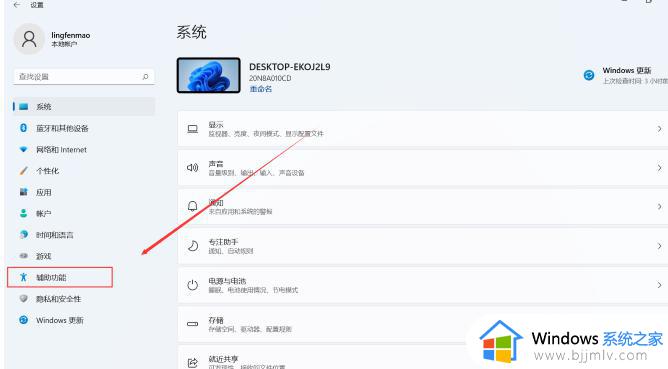
3、在辅助功能中选择“文本大小”,点击“文本大小”进入页面。
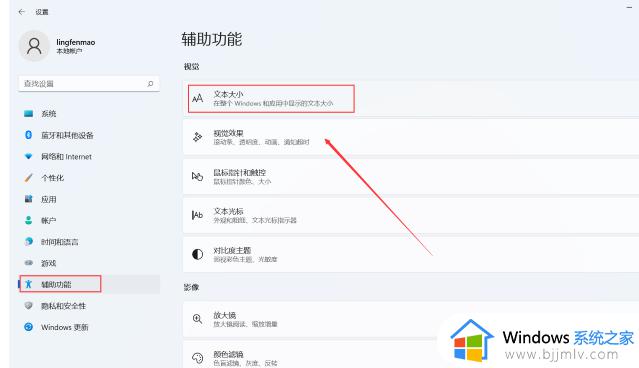
4、在文本大小预览中选择“文本大小”,点击“调节大小按钮”选择一个适合自己的大小。点击“应用”即可。
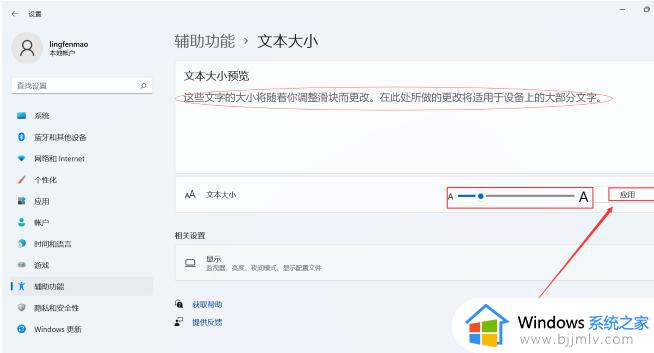
以上就是小编给大家讲解的win11调节字体大小设置方法了,如果有不了解的用户就可以按照小编的方法来进行操作了,相信是可以帮助到一些新用户的。
win11电脑字体大小怎么调大 win11如何调节字体大小相关教程
- 电脑字体大小怎么调大win11 win11电脑字体如何调大
- win11怎么调节字体大小 win11如何更改字体大小
- win11调字体大小在哪里 win11怎么调节字体的大小
- win11字体变大怎么调小 win11字体大小调节方法
- win11桌面字体大小怎么设置 win11如何调整桌面字体大小
- win11调大字体设置方法 win11怎么调整字体大小
- windows11怎么调字体大小 win11字体大小怎么调整
- win11调字体大小设置方法 win11怎么更改字体大小
- win11字体大小怎么调整 win11改变字体大小在哪里设置
- windows11怎么设置字体大小 windows11字体大小如何调整
- win11恢复出厂设置的教程 怎么把电脑恢复出厂设置win11
- win11控制面板打开方法 win11控制面板在哪里打开
- win11开机无法登录到你的账户怎么办 win11开机无法登录账号修复方案
- win11开机怎么跳过联网设置 如何跳过win11开机联网步骤
- 怎么把win11右键改成win10 win11右键菜单改回win10的步骤
- 怎么把win11任务栏变透明 win11系统底部任务栏透明设置方法
热门推荐
win11系统教程推荐
- 1 怎么把win11任务栏变透明 win11系统底部任务栏透明设置方法
- 2 win11开机时间不准怎么办 win11开机时间总是不对如何解决
- 3 windows 11如何关机 win11关机教程
- 4 win11更换字体样式设置方法 win11怎么更改字体样式
- 5 win11服务器管理器怎么打开 win11如何打开服务器管理器
- 6 0x00000040共享打印机win11怎么办 win11共享打印机错误0x00000040如何处理
- 7 win11桌面假死鼠标能动怎么办 win11桌面假死无响应鼠标能动怎么解决
- 8 win11录屏按钮是灰色的怎么办 win11录屏功能开始录制灰色解决方法
- 9 华硕电脑怎么分盘win11 win11华硕电脑分盘教程
- 10 win11开机任务栏卡死怎么办 win11开机任务栏卡住处理方法
win11系统推荐
- 1 番茄花园ghost win11 64位标准专业版下载v2024.07
- 2 深度技术ghost win11 64位中文免激活版下载v2024.06
- 3 深度技术ghost win11 64位稳定专业版下载v2024.06
- 4 番茄花园ghost win11 64位正式免激活版下载v2024.05
- 5 技术员联盟ghost win11 64位中文正式版下载v2024.05
- 6 系统之家ghost win11 64位最新家庭版下载v2024.04
- 7 ghost windows11 64位专业版原版下载v2024.04
- 8 惠普笔记本电脑ghost win11 64位专业永久激活版下载v2024.04
- 9 技术员联盟ghost win11 64位官方纯净版下载v2024.03
- 10 萝卜家园ghost win11 64位官方正式版下载v2024.03